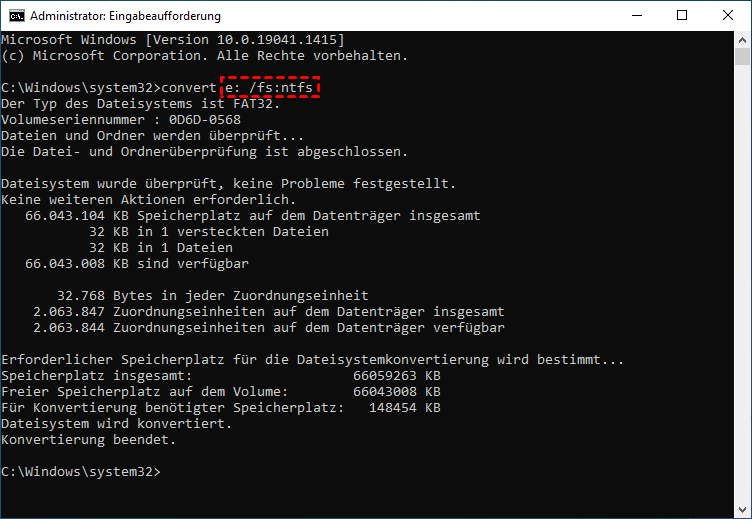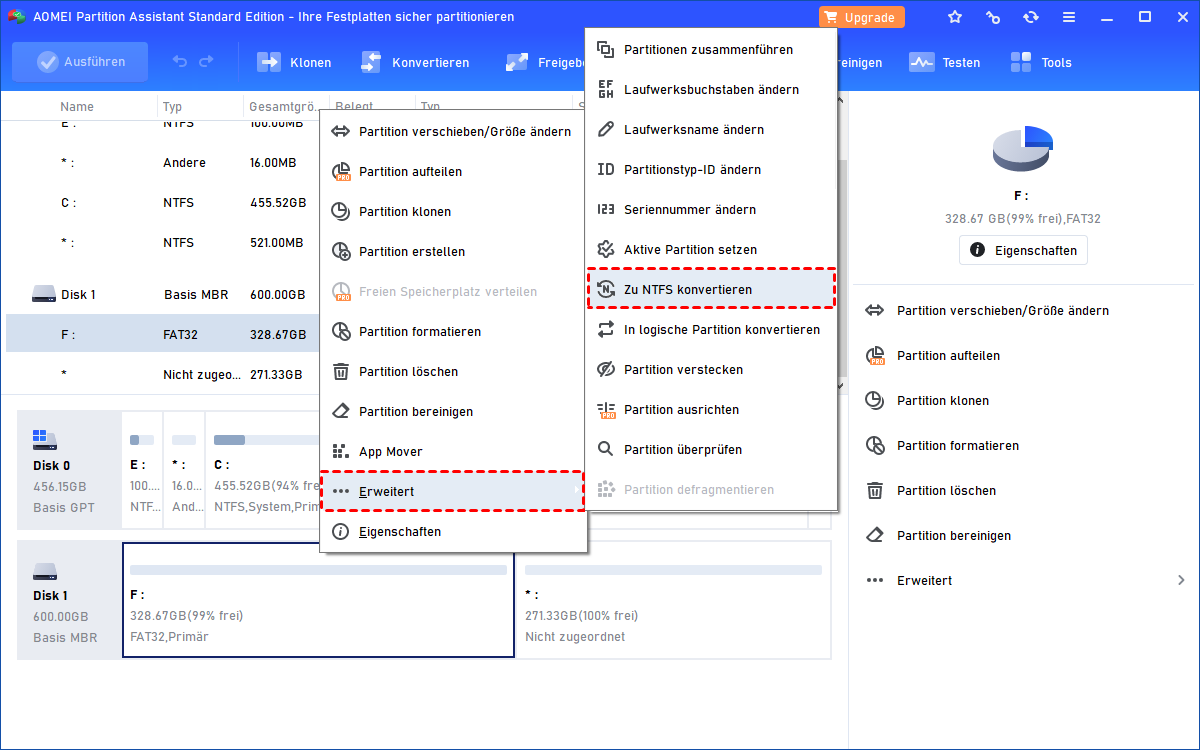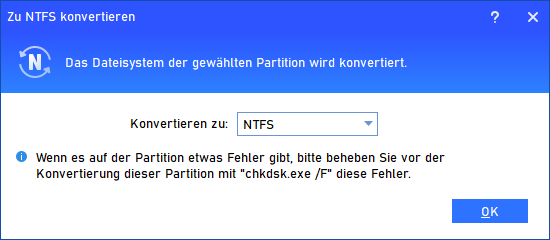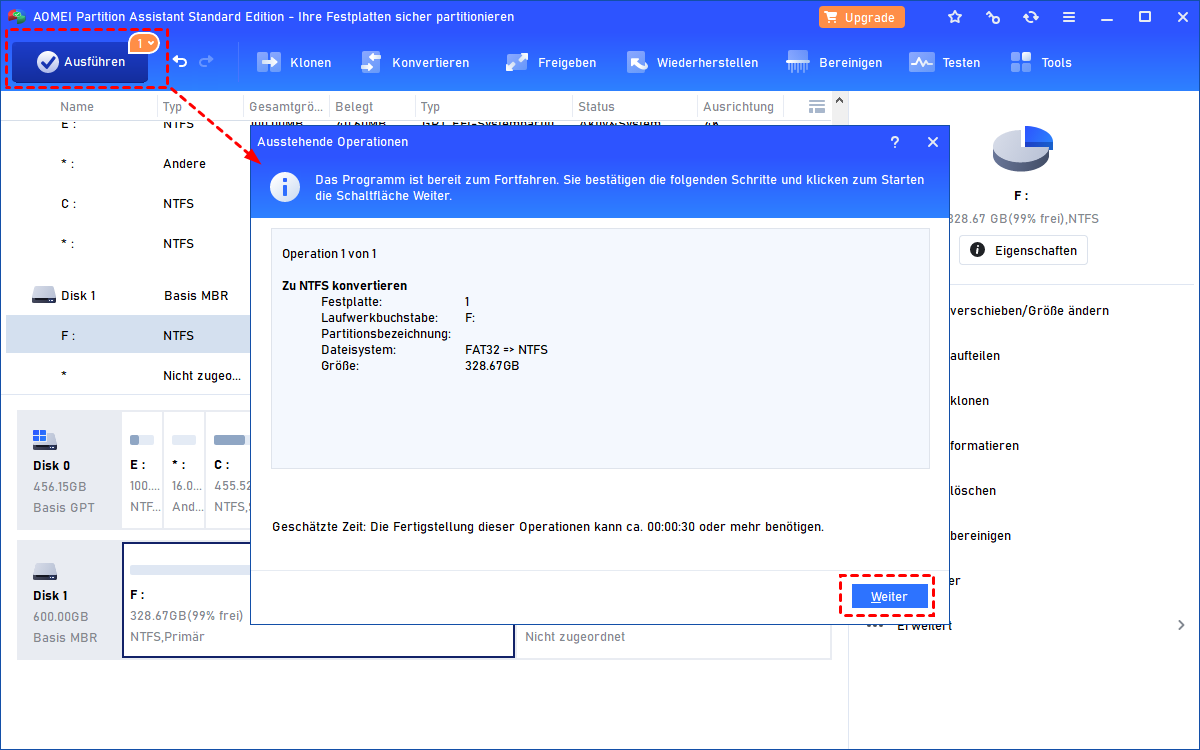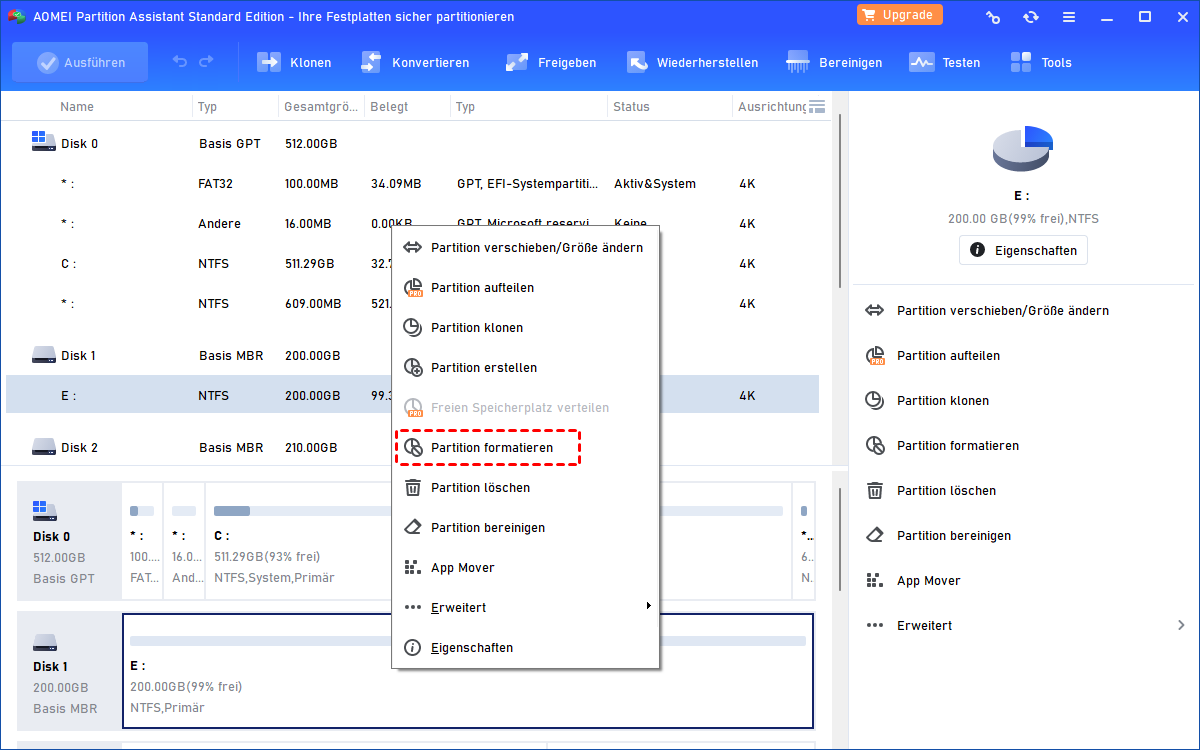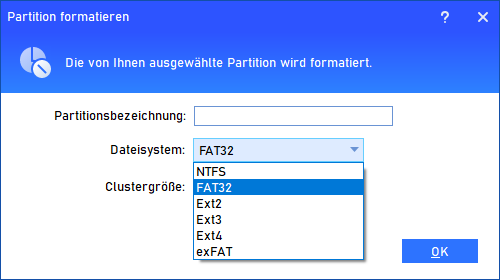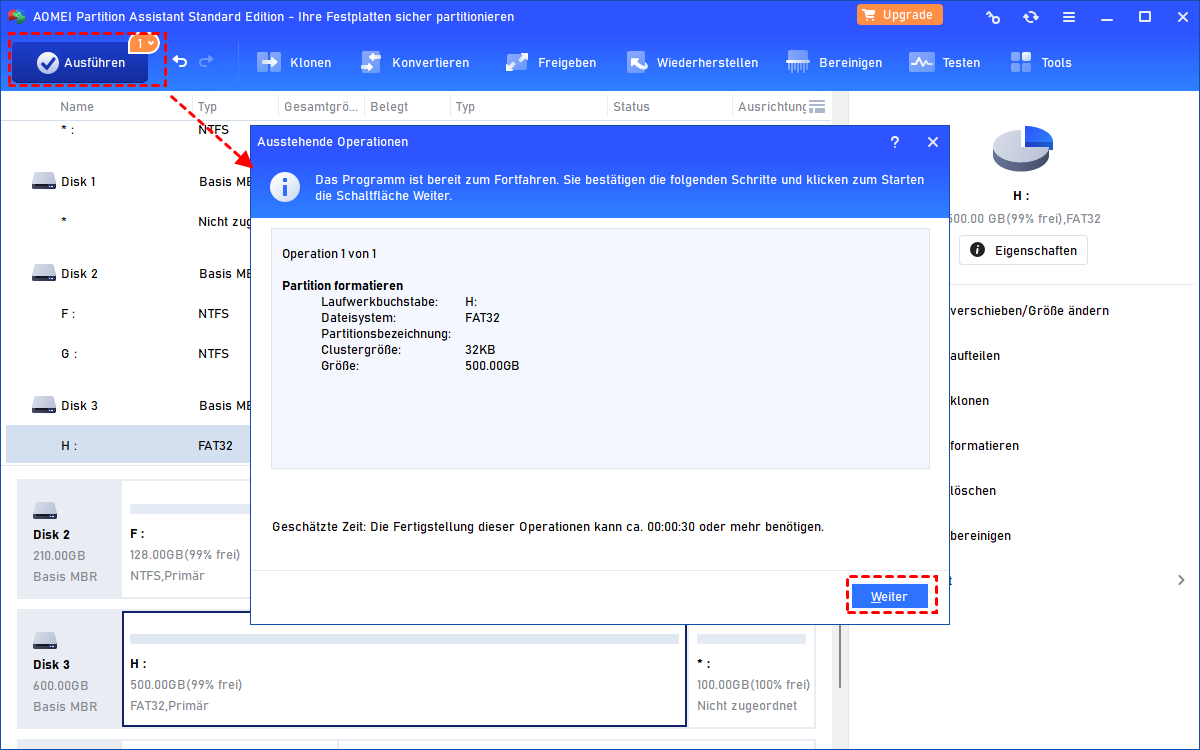Was ist FAT32-Größenbeschränkung und wie kann man FAT32-Dateigröße umgehen?
In diesem Artikel werden wir die FAT32-Größenbeschränkung im Detail erklären. Außerdem erfahren Sie, wie Sie die FAT32-Größenbegrenzung erfolgreich umgehen können.
Was ist die FAT32-Größenbeschränkung?
FAT32 ist die häufigste Version des FAT (File Allocation Table) Dateisystems, das 1977 von Microsoft entwickelt wurde. Es verwendet 32 Bits zur Identifizierung von Datenclustern auf dem Speichergerät. Es ist kompatibel mit einer Vielzahl von Geräten wie Smartphones, Tablets, Computern, Digitalkameras, Spielekonsolen und mehr. Außerdem kann es unter fast allen Betriebssystemen wie Windows 95 OSR2, Windows 98, XP, Vista, Windows 7, 8, 10 und 11 verwendet werden.
Das FAT32-Dateisystem hat jedoch eine Größenbeschränkung für Partitionen und Dateien. Genauer gesagt kann die FAT32 maximale Größe nur mit Dateien von weniger als 4 GB verwendet werden. Wenn Sie also versuchen, eine Datei, die größer als 4 GB ist, auf ein FAT32-Laufwerk zu verschieben, schlägt dies fehl und es wird eine Fehlermeldung „Die Datei ist zu groß für das Dateisystem“ angezeigt.
Außerdem müssen Sie die FAT32-Größenbeschränkung beachten: Es funktioniert nur mit Partitionen mit einer maximalen Kapazität von 2 TB. Das bedeutet, dass Sie keine Festplatte mit einer Kapazität von mehr als 2 TB im FAT32-Format formatieren können.
Wie kann man FAT32-Dateigröße umgehen?
Wie oben erwähnt, unterstützt FAT32 nur Dateien mit einer Größe von bis zu 4 GB und Volumen mit einer Größe von bis zu 2 TB. Um die FAT32-Größenbeschränkung zu umgehen, können Sie das FAT32-Dateisystem in NTFS konvertieren, das von Design aus auf eine Partition von bis zu 16 EB (Exabyte) begrenzt ist und sehr große Dateien unterstützt.
Um FAT32 in NTFS zu konvertieren, können Sie sowohl die in Windows CMD oder Software von Drittanbietern verwenden.
Methode 1. FAT32-Größenbeschränkung umgehen mit CMD
Sie können die Windows-eigene Befehlszeile verwenden, um FAT32-Dateigröße umgehen.
Schritt 1. Drücken Sie Windows + R, um das Ausführungsfenster zu öffnen. Geben Sie cmd ein, klicken Sie auf OK, um das Eingabeaufforderungsfenster zu öffnen.
Schritt 2. Geben Sie im Fenster den Befehl convert e: /fs:ntfs ein (Zum Beispiel, wenn der Laufwerksbuchstabe des Laufwerks, das Sie konvertieren möchten, „e“ ist, geben Sie „convert e: /fs:ntfs ein“.)
Methode 2. FAT32-Dateigröße umgehen mit einer Drittanbieter-Software
Wenn Sie sich nicht mit der Ausführung komplexer Befehle auskennen, können Sie das Partitionierungsprogramm AOMEI Partition Assistant Standard verwenden. Es kann FAT32 in NTFS oder NTFS in FAT32 konvertieren, ohne Daten zu formatieren/zu verlieren. Es verfügt über eine grafische und benutzerfreundliche Oberfläche und funktioniert gut unter Windows 11, 10, 8, 8.1, XP und Vista (alle Editionen).
Jetzt können Sie es herunterladen und sehen, wie es funktioniert, um die FAT32-Größenbeschränkung zu umgehen.
Schritt 1. Installieren und starten Sie diese Software. Klicken Sie mit der rechten Maustaste auf die FAT32-Partition und wählen Sie Erweitert > Zu NTFS konvertieren.
Schritt 2. Klicken Sie auf OK, um fortzufahren.
Schritt 3. Klicken Sie auf Weiter > Ausführen, um die FAT32-Größenbeschänkung zu umgehen.
Wenn der Vorgang abgeschlossen ist, wird die FAT32-Partition in eine NTFS-Partition umgewandelt.
Erweitertes Lesen: Wie formatiert man FAT32-Partitionen größer als 32 GB?
Im vorigen Teil des Artikels haben wir Ihnen die FAT32-Größenbeschränkungen vorgestellt und wie man die FAT32-Dateigröße umgehen kann. Und was sollten manche Benutzer tun, wenn sie Partitionen, die größer als 32 GB sind, mit lokalen Tools wie der Datenträgerverwaltung, dem Datei-Explorer oder DiskPart auf FAT32 formatieren wollen, aber nicht erfolgreich sind?
In dieser Situation kann Ihnen auch AOMEI Partition Assistant Standard helfen. Es kann eine Festplatte von maximal 2 TB im FAT32-Format formatieren. Die genauen Schritte sind wie folgt:
Schritt 1. Installieren und starten Sie AOMEI Partition Assistant Standard. Klicken Sie mit der rechten Maustaste auf die große Partition und wählen Sie Partition formatieren.
Schritt 2. Wählen Sie FAT32 als Zielfilesystem aus und klicken Sie auf OK.
Schritt 3. Klicken Sie auf Weiter > Ausführen, um den Formatierungsvorgang zu starten.
Zusammenfassung
In diesem Artikel haben wir erklärt, was die FAT32-Größenbeschränkung ist, wie man FAT32-Dateigröße umgehen kann und wie man eine große Partition erfolgreich auf FAT32 formatieren kann.
Nun sollten Sie ein tieferes Verständnis vom FAT32-Dateisystem haben. AOMEI Partition Assistant Professional hat weitere fortgeschrittene Funktionen wie das Klonen einer MBR-Festplatte in GPT, die Übertragung des Betriebssystems von einer MBR-Festplatte auf eine GPT-Festplatte, die Zuweisung von freiem Speicherplatz usw.